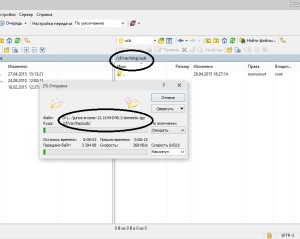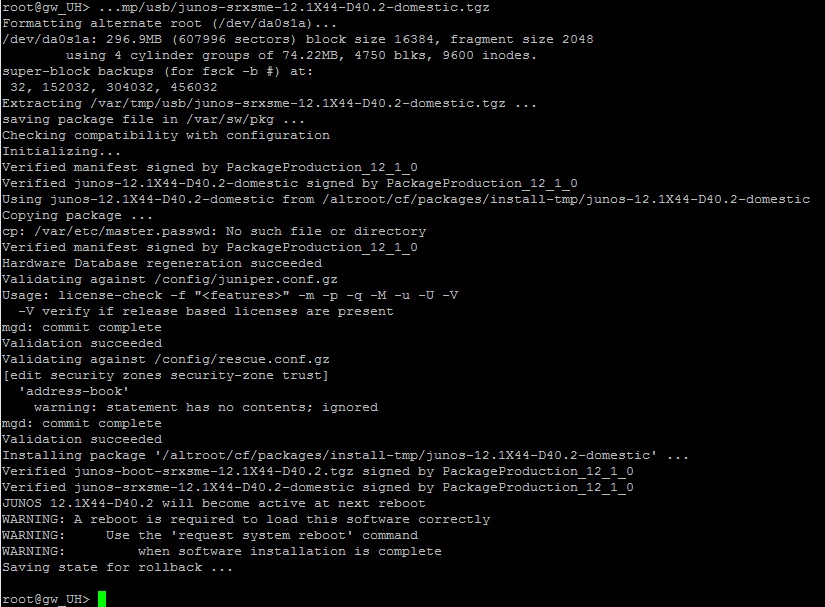Итак Вы решили обновить firmware на Вашем любимом Juniper роутере.
Существует два основных способа сделать это.
- Заливка непосредственно в роутер с дальнейшим обновлением
- Заливка через промежуточное устройство (USB флешка)
Первый способ применяется, когда у Вас вполне достаточно памяти в роутере (или коммутаторе) для размещения новой прошивки. Но это бывает далеко не всегда.
Второй способ позволяет обойти это ограничение.
Для загрузки новой прошивки можно использовать FTP сервер или загружать через WinSCP.
1. Закачиваем в нужный каталог новую прошивку. Для этого запускаем WinSCP и подключаемся к нашему роутеру. Далее просто копируем файл в папку. Лучше для этого создать временную папку в Директории TMP (например /tmp/usb). Для Juniper SRX100/110 рекомендованная на сегодняшний день прошивка — junos-srxsme-12.1X44-D40.2-domestic.tgz
2. Начинаем обновление непосредственно из консоли.
root@srx> request system software add validate /var/tmp/usb/junos-srxsme-12.1X44-D40.2-domestic.tgz
Данная команда подразумевает проверку текущей конфигурации на совместимость с новой JunOS. Ниже Вы можете видеть, что новой прошивке не очень понравился синтаксис в конфиге и значит его потом необходимо будет доработать.
Процесс обновления длится примерно 15 минут, поэтому запаситесь терпением. Экран при этом будет таким.
3. Финальным шагом является перезагрузка роутера для применения прошивки.
root@srx> request system reboot
Спустя 5 минут мы получаем обновленный роутер.
Итак, прошивку мы заменили и даже обновили. Теперь неплохо бы и резервную копию обновить.
Для этого существует команда:
request system snapshot slice alternate
В процессе применения, мы наблюдаем формат резервной зоны и клонирование действующей.
Второй способ. Используем Flash
Очень удобно держать на флешке, в формате FAT32, различные firmware и при необходимости восстанавливать тот или иной роутер.
В этом случаем мы можем использовать компьютер с Windows для прямой загрузки необходимой прошивки.
Для подготовки такой флешки, мы можем отформатировать ее непосредственно в Джунипере под систему FAT32:
root@srx% newfs_msdos /dev/da1
Копируем на флешку прошивку и вставляем обратно в роутер.
root@srx% mount_msdosfs /dev/da1 /mnt
(Можно проверить все прошивки на флешке командой root@srx% ls /mnt )
Далее прошиваем:
root@srx> request system software add partition reboot /mnt/junos-srxsme-12.1X44-D40.2-domestic.tgz
Спустя 5 минут роутер перезагрузится и процесс завершится.
P.S. альтернативный синтаксис с монтированием во временном каталоге /tmp, который автоматически очищается после перезагрузки 🙂
root@srx> start shell (ну или набираем команду exit)
root@srx% ls /dev/da* (смотрим как определилась наша флешка. Скорее всего это будет /dev/da1 )
root@srx% mkdir /var/tmp/usb (создаем временную папку в не менее временной директории )
root@srx% mount -t msdos /dev/da1 /var/tmp/usb
root@srx% cd /var/tmp/usb
root@srx% ls -l
……видим наш файл с прошивкой…..
root@srx% cli
root@srx> request system software add partition reboot junos-srxsme-12.1X44-D40.2-domestic.tgz
root@srx> show version and haiku (проверяем что получилось)
Еще один вариант неплохо описан по данному адресу http://it-wtf.com/juniper/juniper-srx-usb-autoupdate/
Вкратце он выражается в том, что Вы вставили флешку, включили роутер и пошли пить кофе. По возвращению он должен быть теоретически в рабочем состоянии и с нужной прошивкой. 🙂
Полезные команды:
show system storage partitions — смотрим распределение «партиций», какая активная и какая резервная
show system snapshot media internal — смотрим Junos версии по «партициям» и прочее
request system storage cleanup — просто почистить от мусора систему.
show chassis alarms — смотрим «алармы»
request system reboot slice alternate media internal — загрузиться с альтернативного раздела
Примечание:
После обновления прошивки, зачастую необходимо обновить Jloader и Jweb
request system software add validate /var/tmp/J*******